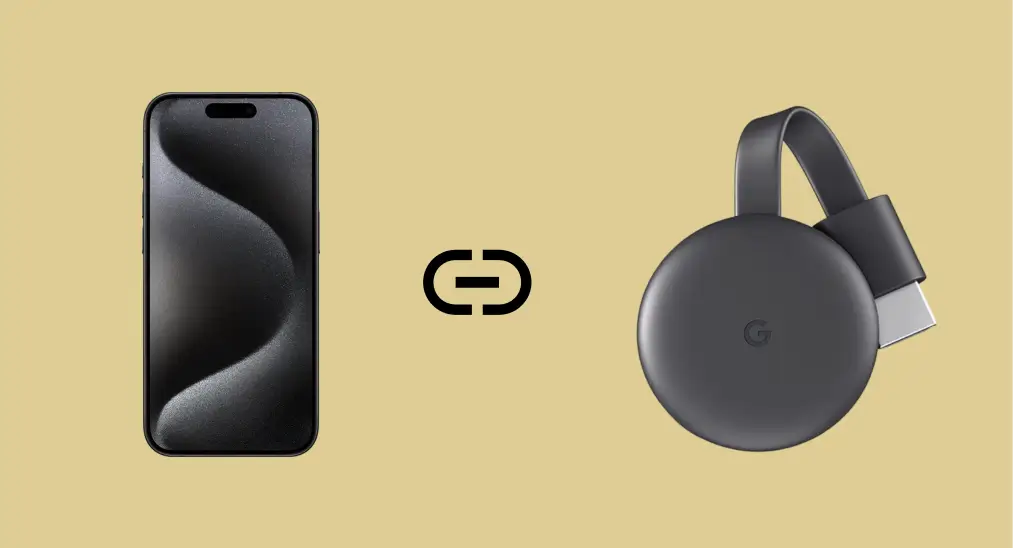
Mirroring your iPhone to Chromecast opens up exciting possibilities for enjoying your photos, videos, and apps on a bigger screen. While Apple's AirPlay is designed for Apple devices, Chromecast uses a different protocol, making direct mirroring tricky. Fortunately, there is a way to bridge this gap and espelhar iPhone para Chromecast with ease. In this guide, we'll show you a step-by-step method to make it work.
Índice
Posso fazer transmissão do meu iPhone usando o Chromecast?
Yes, you can mirror iPhone to Chromecast, but not directly. AirPlay, the iPhone's native casting protocol, doesn't support Chromecast, which uses Transmissão do GoogleEm outras palavras, usando AirPlay para Chromecast iPhone doesn't work.
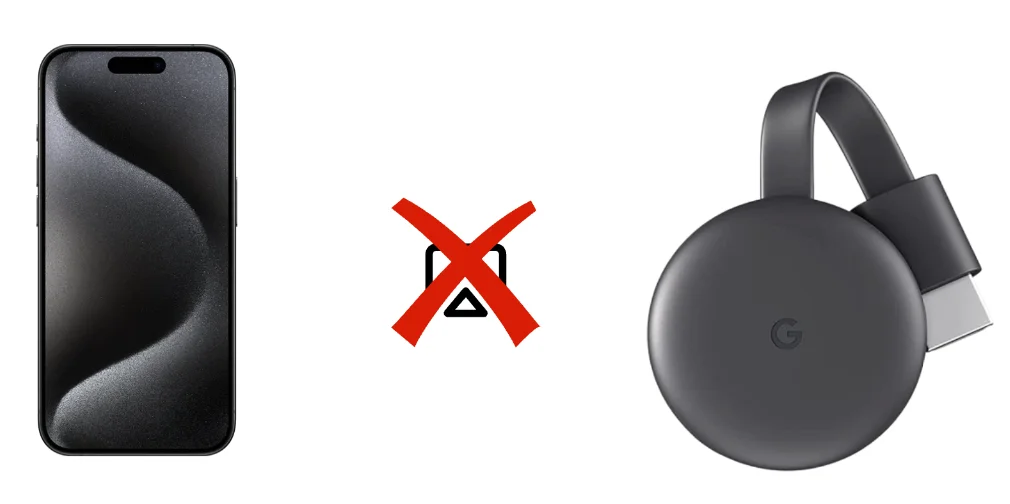
How to screen mirror iPhone to Chromecast? You can use a third-party app to mirror your iPhone screen to Chromecast. These apps work by creating a compatible environment to cast your iPhone's display to the Chromecast-connected device.
Alternativamente, esqueça seu Chromecast e use AirPlay (e um aplicativo receptor de AirPlay) para espelhamento de tela do seu iPhone em uma tela grande. E o último método é usar o aplicativo Google Home para transmissão do iPhone para o Chromecast.
Espelhar iPhone para Chromecast via um Aplicativo de Espelhamento de Tela [Melhor Escolha]
There's no native way to mirror iPhone to Chromecast free, and we recommend using the Screen Mirroring app. It replicated your iPhone screen onto your Chromecast-connected TV in seconds. Here's how to screen mirror iPhone to Google Chromecast using the app:
Paso 1. Baixe o Aplicativo de espelhamento de tela na App Store do seu iPhone.
Baixe o Aplicativo de Espelhamento de Tela
Paso 2. Conecte seu iPhone e Chromecast à mesma rede Wi-Fi.
Paso 3. Open the app, tap "Toque para conectar", then select your Chromecast device.
Paso 4. Aguarde o aplicativo configurar a conexão entre os dois dispositivos.
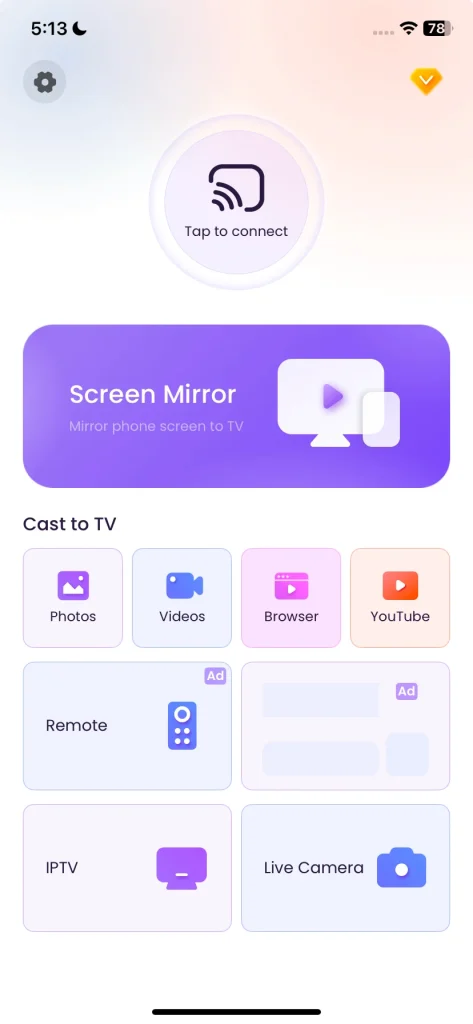
Paso 4. Toque em Espelhamento de Tela recurso na interface do aplicativo e siga as instruções na tela para iniciar o espelhamento de tela do iPhone com Chromecast.

How to cast iPhone to Chromecast? If you don't need to mirror your entire screen to Chromecast, use Chromecast-compatible apps. Apps like Hulu, Netflix, and YouTube let you cast directly from your iPhone. Simply tap the cast icon within the app, choose your Chromecast device, and enjoy seamless streaming.
Alternatively, you can use the third-party app mentioned above, which comes with many casting options, such as casting photos, videos, YouTube, etc, tap the one you need, then you'll have an enhanced viewing experience.
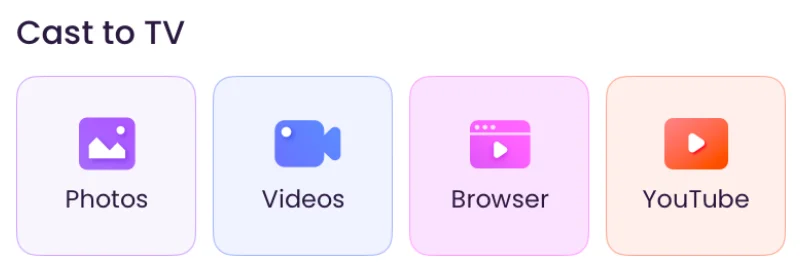
Espelhe o iPhone na TV via AirPlay (e Receptor AirPlay)
How to mirror iPhone to Chromecast? You can't mirror iPhone to Chromecast with AirPlay, but mirroring to TV (with the Chromecast connects to) with AirPlay is allowed. Apple released the ungraded AirPlay version, AirPlay 2, making non-Apple TVs and streaming devices that are AirPlay-compatible.
Se a sua TV for compatível com AirPlay, você pode espelhar seu iPhone na tela da TV sem Chromecast. Embora seja incompatível com AirPlay, você pode instalar um aplicativo receptor AirPlay on the TV, and the TV's compatibility will be expanded.
Paso 1. Certifique-se de que seu iPhone e TV estejam conectados à mesma rede Wi-Fi.
Paso 2. (Opcional) Configure um aplicativo receptor AirPlay na sua TV e inicie-o. O aplicativo dará um nome à sua TV e se lembrará dele.
Paso 3. Toque em Espelhamento Ícone do centro de controle do seu iPhone.
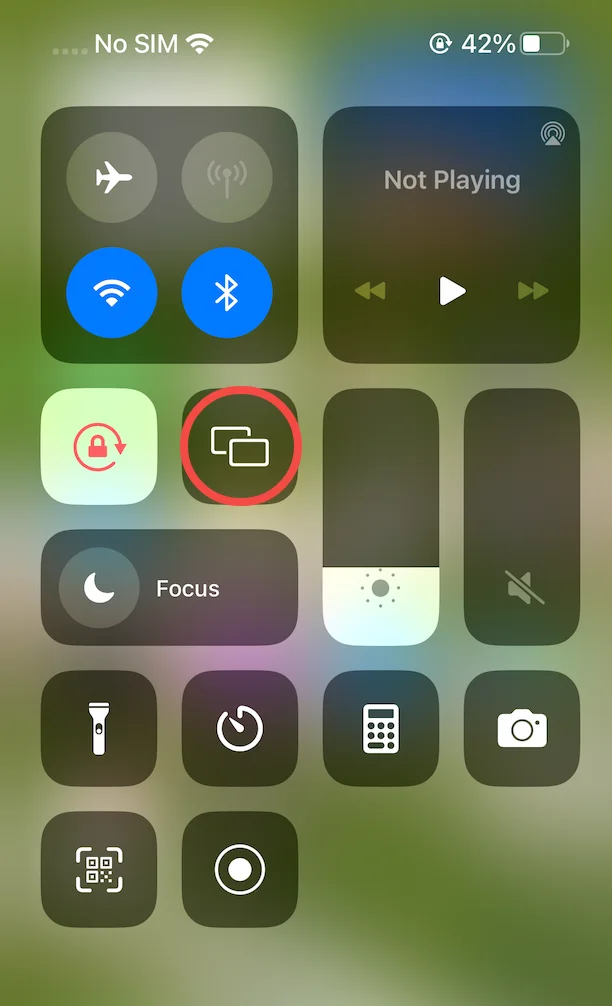
Paso 4. Escolha sua TV na lista de dispositivos e espere a conexão ser concluída.
Em seguida, o que está acontecendo na tela do seu iPhone é exibido na tela da sua TV.
Transmitir iPhone para Chromecast via Google Home
iPhones não suportam nativamente o Chromecast para espelhamento de tela inteiro, mas você pode transmitir aplicativos ou mídias específicas usando aplicativos compatíveis, como YouTube, Netflix, Spotify e mais. Para transmitir o iPhone para o Chromecast desta forma, siga os passos abaixo.
Paso 1. Conecte seu Chromecast à sua TV e ligue-o.
Paso 2. Use the Google Home app to configure your Chromecast's network connection, which must be the same as your iPhone.
Paso 3. Abra um aplicativo compatível com Chromecast no seu iPhone (como YouTube, Netflix, Spotify, Disney+ ou Hulu) e toque no Transmissão ícone.
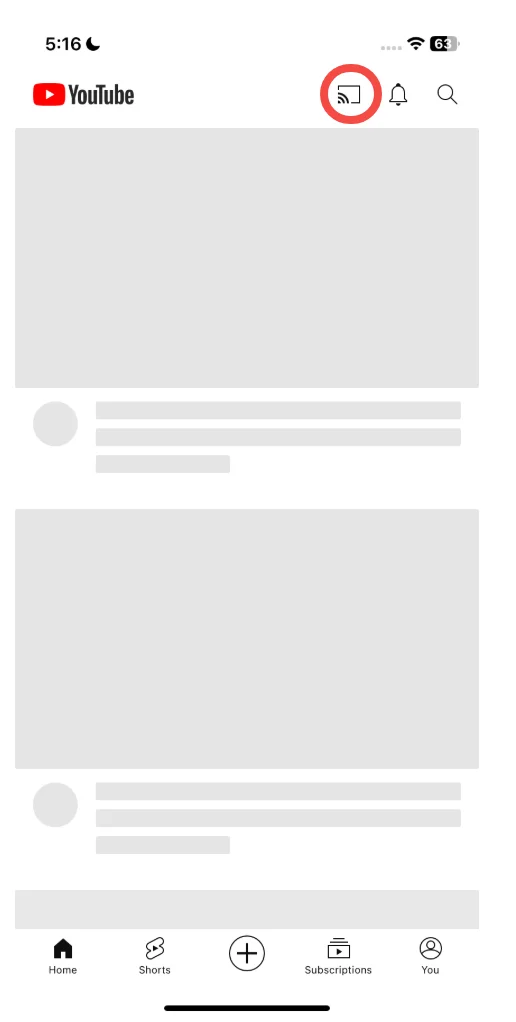
Paso 4. Escolha o seu dispositivo Chromecast da lista.
Paso 5. Reproduza seu conteúdo, e ele será transmitido para sua TV.
Palavras Finais
Mirroring your iPhone to Chromecast unlocks the potential of your big screen. How to Chromecast from iPhone? Whether it's for family photo slideshows or app demonstrations, third-party apps simplify the process. While Chromecast-compatible apps work directly, the Screen Mirroring app is perfect for a full-screen experience.
Espelhar iPhone para Chromecast FAQ
P: Qual é o melhor aplicativo de espelhamento de tela para iPhone no Chromecast?
O Aplicativo de espelhamento de tela is one of the best options. It's easy to use and provides a reliable connection for replicating your iPhone's screen.
Q: Why can't I Chromecast from iPhone to TV?
You can't Chromecast directly because iPhones use AirPlay, which is incompatible with Chromecast's protocol. Using third-party apps bridges this gap.
P: Como faço para espelhar meu telefone no Chromecast?
Para espelhar seu telefone, use um aplicativo de terceiros como o Espelhamento de Tela. Quando seu telefone e o Chromecast estiverem na mesma rede, você pode configurar uma conexão entre os dois dispositivos e, em seguida, ativar o recurso de Espelhamento de Tela.
P: Você pode fazer a transmissão do iPhone para a TV sem o Chromecast?
Sim, você pode fazer a transmissão sem Chromecast se a sua TV suportar AirPlay. Basta usar o recurso AirPlay integrado para conectar seu iPhone à TV.








